Skype problémy: problémy s zařízením pro přehrávání zvuku
Jednou z nejdůležitějších funkcí programu Skype je možnost hlasové a video komunikace. Ale, bohužel, v tomto programu existují problémy se zvukem. Nicméně, nemusíte okamžitě vinit všechno na Skype. Problém může být při provozu zařízení pro přehrávání zvuku (sluchátka, reproduktory atd.). Zjistíme, jaké poruchy a poruchy mohou mít tyto doplňky a co v tomto případě dělat.
Obsah
Nesprávné připojení
Jedním z nejčastějších důvodů pro nedostatek zvuku v programu Skype a na počítači obecně je nesprávné připojení zařízení pro přehrávání zvuku. Proto pečlivě zkontrolujte, zda jsou pevně připojeny konektory zařízení a počítače. Dbejte také na správné připojení. Možná jste vložili zástrčku ze zařízení do nesprávného slotu. Barva konektoru a zásuvky, které jsou určeny pro něj, se často shodují. Tento výrobní standard se používá, aby se zajistilo, že i bezpředmětný uživatel se může připojit bez zvláštních problémů. Jedná se například o barevné kódování použité v konektoru typu RCA, které se často používá při připojení reproduktorů.
Rozpis zařízení
Další příčinou poruchy zařízení pro přehrávání zvuku může být jeho selhání. Mohou to být způsobeny vnějšími vlivy: poškození způsobené nárazem, pronikání kapaliny, pokles napětí apod. V některých případech se zařízení může stát nepoužitelným z důvodu vad výroby nebo překročení jeho životnosti. Pokud víte, že zvuková technika byla v poslední době vystavena nějakým negativním vlivům, pak je to pravděpodobně důvodem pro její nefunkčnost.
Chcete-li zkontrolovat, zda je důvodem interakce Skype se zařízením pro přehrávání zvuku, je jeho selhání, můžete jednoduše připojit k počítači audio zařízení a zkontrolovat jeho funkci v programu Skype. Případně připojte zařízení, o kterém máte podezření, že je poškozen, na jiném počítači. Pokud je v prvním případě přehrávání normální a ve druhém případě se i na druhém počítači neobjeví zvuk, je to jen selhání hardwaru.
Problém s ovladači
Kromě toho může dojít k situaci vyjádřené v nepřítomnosti nebo poškození řidičů, kteří jsou zodpovědní za interakci Windows se zvukovým zařízením. V takovém případě operační systém prostě neuvidí připojená zařízení.
Chcete-li otestovat ovladače, musíte přejít do Správce zařízení. Stiskněte kombinaci kláves Win + R. To způsobí otevření okna "Spustit". Zadejte příkaz "devmgmt.msc" a klikněte na tlačítko "OK".
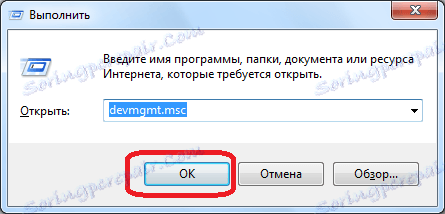
Otevře se Správce zařízení. Vyberte sekci "Zařízení pro zvuk, video a herní zařízení". V této části by měl být umístěn ovladač připojeného zařízení pro přehrávání zvuku.
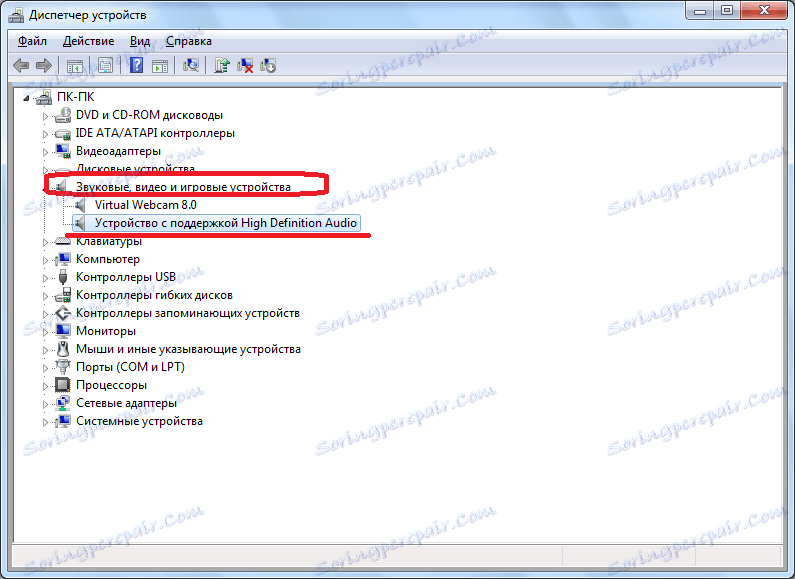
Pokud není ovladač, nainstalujte jej pomocí instalačního disku připojeného zařízení, pokud je k dispozici, nebo stáhněte ovladač z oficiálního webu. Pokud nevíte, jak přesně stahovat a kde hledat, můžete použít specializované programy pro instalaci ovladačů .
Je-li tam řidič, ale kolem něj je nějaká známka (vykřičník, červený kříž atd.), Znamená to, že funguje nesprávně. Ovladač lze také zkontrolovat kliknutím na něj a volbou položky "Vlastnosti" z zobrazené nabídky.
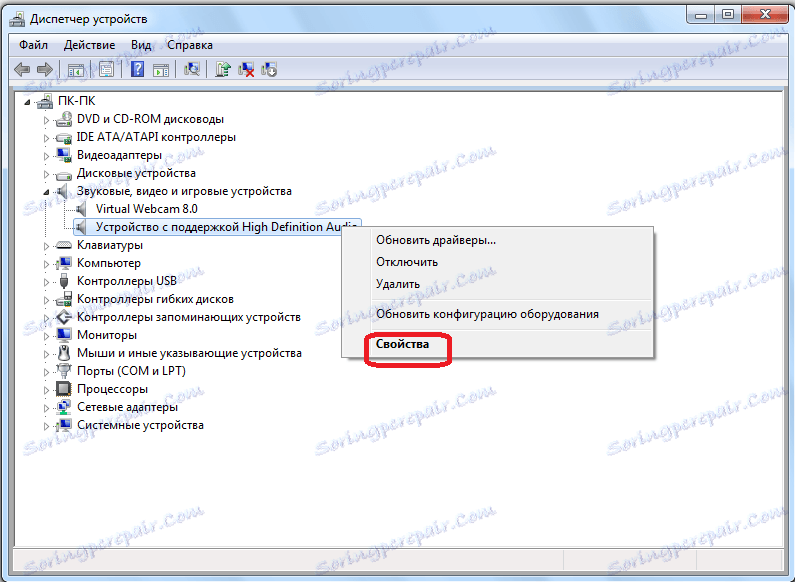
V otevřeném okně, za předpokladu, že jsou ovladače v pořádku, by měl být nápis: "Zařízení funguje dobře".

Pokud je nápis odlišný nebo je název zařízení označen ikonou, je nutné ovladač odebrat a znovu nainstalovat. Chcete-li to provést, klepněte na název a na seznamu zobrazených položek vyberte položku "Smazat".
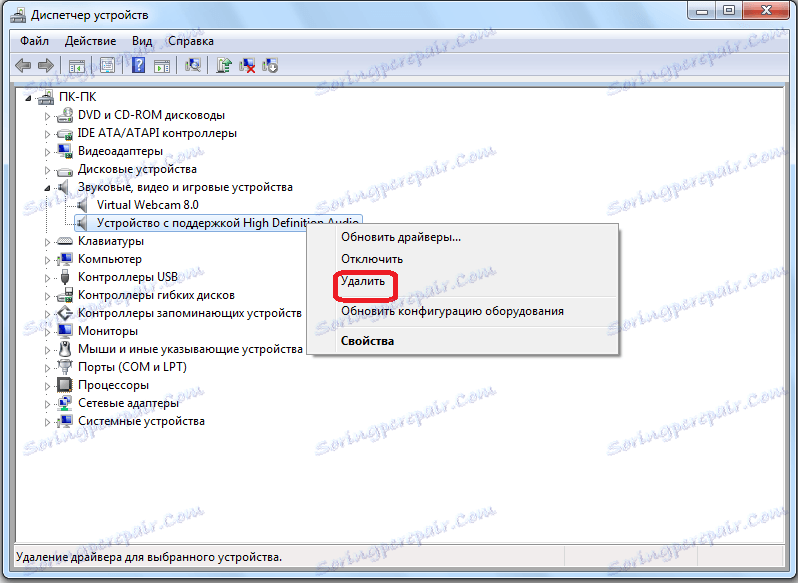
Dále znovu nainstalujte ovladač, jednu z těchto metod, která byla popsána výše.
Můžete také zkusit ovladače aktualizovat kliknutím na příslušnou položku v místní nabídce.
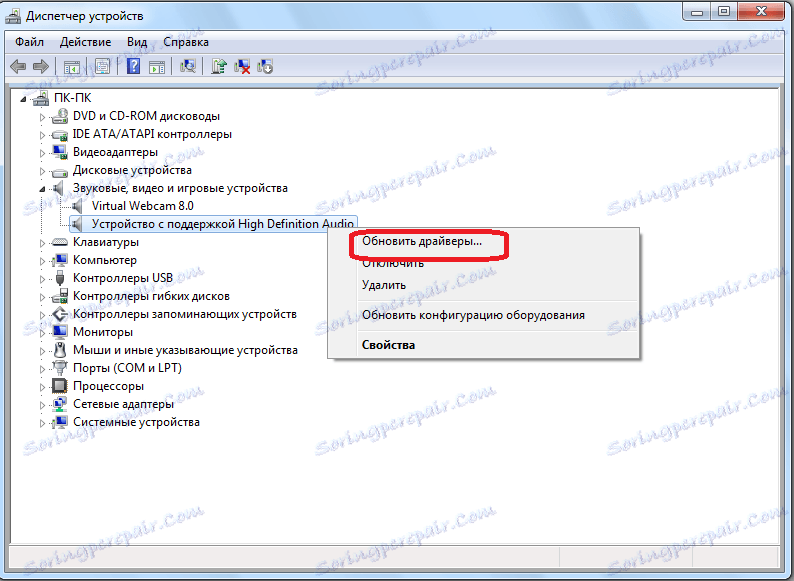
Vyberte zařízení v nastavení Skype
Další verze problémů se zařízením pro přehrávání zvuku ve Skype může být nesprávnou volbou zařízení v nastavení programu. Chcete-li to ověřit, spusťte aplikaci Skype a přejděte do nabídky "Nástroje" a klikněte na položku "Nastavení ...".
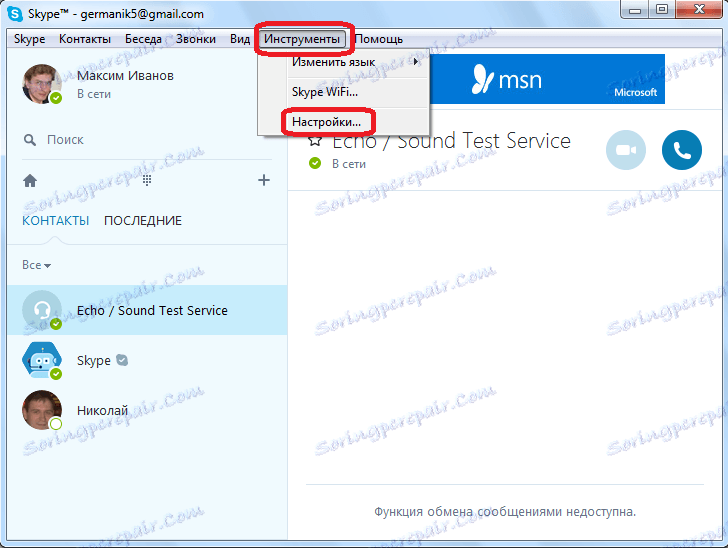
V okně nastavení, které se otevře, přejděte do sekce "Nastavení zvuku".
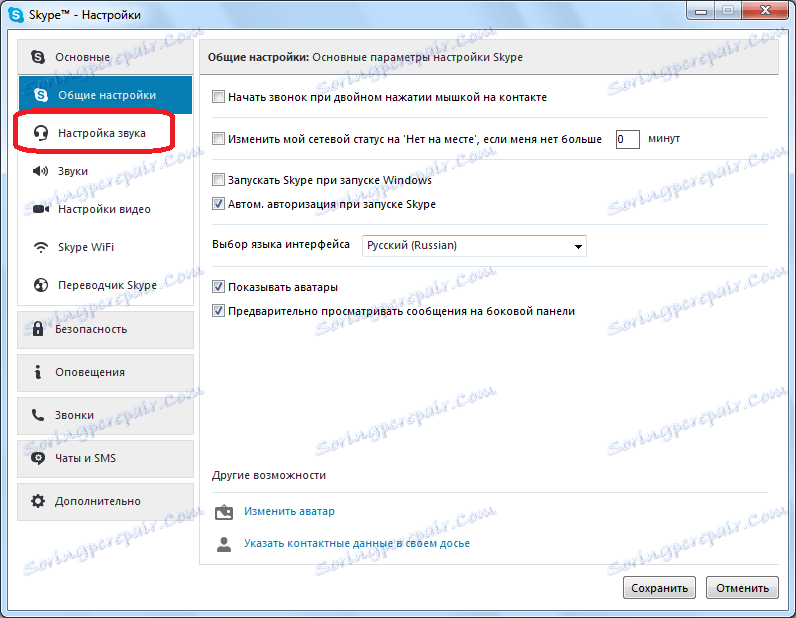
V dalším okně vyhledejte blok nastavení "Dynamika". To je pravda, existuje formulář, když kliknete na který z nich, můžete vybrat konkrétní zařízení ze všech připojených k počítači, přes které bude zvuk přenášen do Skype.
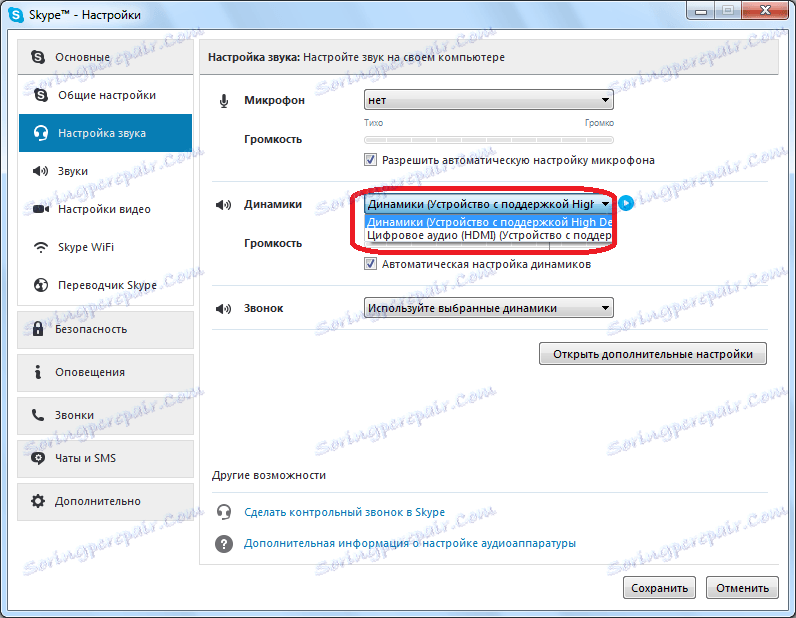
Ujistěte se, že je vybráno požadované zařízení. Pokud tomu tak není, udělejte správnou volbu.
Chcete-li otestovat fungování zvukového zařízení ve službě Skype, stačí kliknout na tlačítko vedle formuláře pro výběr zařízení. Když zařízení funguje správně, musí vytvářet výrazný zvuk.
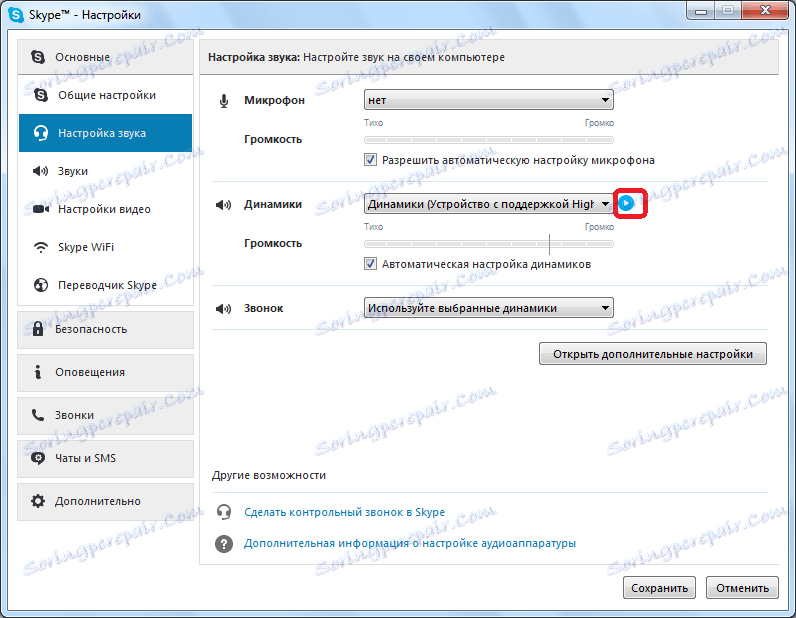
Podrobněji o různých případech rozhodnutí o otázce nedostatek zvuku ve Skype , spojený nejen s problémy s náhlavní soupravou, můžete se naučit čtením zvláštní lekce k tomuto tématu.
Jak můžete vidět, problémy s zařízeními se zvukovým přehráváním v programu Skype mohou být způsobeny řadou důvodů, od rozbití zařízení pro reprodukci zvuku až po konfiguraci operačního systému nebo programu Skype. Úkolem č. 1 je zjistit příčiny problémů a druhým problémem je jejich odstranění.